如何在 Mac 上查找密码
如何在 Mac 上查找密码
在 Mac 上查找密码的实际原因不仅仅是使用它们。例如,您可能还想查看、创建、更改或删除保存的密码,以便在所有设备上保持更新。
开始:
- 在Mac Dock上选择系统偏好设置。
- 单击密码。
- 如果需要,解锁您的密码。这可能涉及使用Touch ID登录或输入您的帐户密码。您还可以使用 Apple Watch验证您的密码。
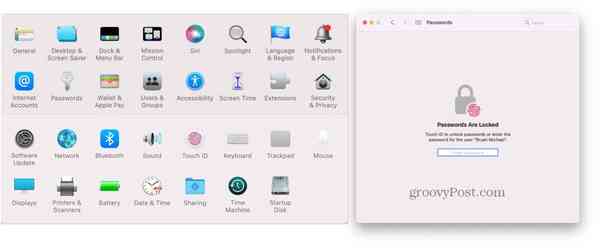
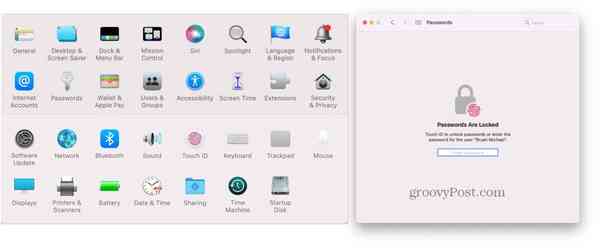
查看密码卡
在下一个菜单中,您将看到现有密码的列表。这些密码可能包括您经常使用的帐户或您在应用程序或网络浏览器中至少登录(并保存)一次的帐户。左侧包含按字母顺序排列的每个密码的列表。当您单击左侧的密码时,您会在右侧看到整个密码卡。
密码卡有为用户名、密码和验证码保留的字段。后者可与Instagram、Facebook和Google等应用程序配合使用, 以进行两因素身份验证。
除了上面提到的字段,密码卡还包括编辑和共享按钮。
激活 iCloud 钥匙串
如果您尚未激活 iCloud 钥匙串(这在现代 Mac 上不太可能),您可以按照以下步骤操作:
- 单击Mac 屏幕左上角的Apple 图标。
- 选择系统偏好设置。
- 选择Apple ID。
- 切换ON钥匙扣的iCloud下。
- 根据您的设备,按照您可能有的任何其他说明进行操作。
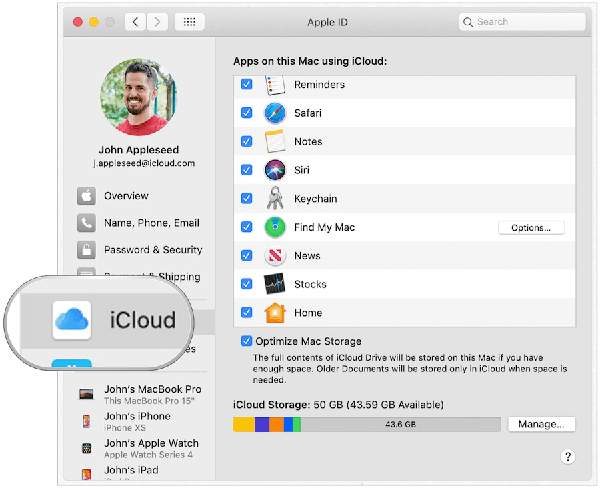
![]()
iCloud 钥匙串安全吗?
iCloud Keychain 使用起来绝对安全可靠。
Apple 的 iCloud 钥匙串提供了一个安全的在线位置来保存您的个人信息。它收集的信息受到端到端加密的保护,这是 Apple 的最高安全级别。
此外,您的数据受到存储在设备上的密钥以及设备密码的保护。没有这两块,任何人都无法访问这些数据,包括 Apple。
如何在 Mac 上编辑密码
既然您已经知道如何在 Mac 上查找密码,那么是时候进行一些更改(如果需要)。如果您使用的是 iCloud 钥匙串和 iCloud,您在 Mac 上所做的更改将在您的其他设备连接到互联网后反映到这些设备上。
开始:
- 在Mac Dock上选择系统偏好设置。
- 单击密码。
- 根据需要解锁您的密码。
- 选择一个网站。
接下来,按照以下与您想要执行的操作相匹配的步骤进行操作。
如何在 iCloud 钥匙串中更改网站密码
要更改密码卡上的信息:
- 单击“编辑”按钮。
- 在框中,对网站的用户名、密码或验证码进行任何您想要的更改。
- 完成后选择保存。
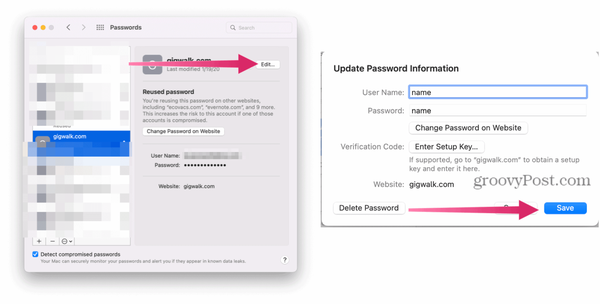
![]()
删除 iCloud 钥匙串中的网站密码
如果要跨设备删除密码卡,请单击删除按钮。然后确认删除。

![]()
在 iCloud 钥匙串中创建新密码
Mac 上的密码工具不仅仅用于保存网站密码,您可以随时添加其他类型的条目。在 Mac 上添加新卡片后,它们也会出现在您的其他 Apple 设备上,包括 iPhone 和 iPad。
创建新密码卡:
- 在Mac Dock上选择系统偏好设置。
- 单击密码。
- 根据需要解锁您的密码。
- 单击“密码”窗口左下角的“ + ”。
- 添加您的网站、用户名和密码。
- 选择添加密码。
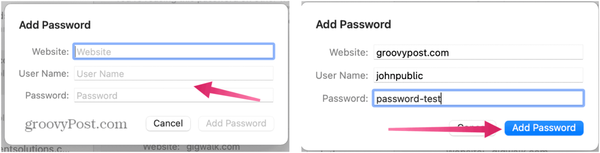
![]()
关于密码的一句话
当您通过 Safari 添加新密码时,您可以选择使用强密码。选中后,Apple 会自动生成包含八个或更多字符、大小写字母以及至少一个数字的密码。
有时网站或应用程序不允许这种组合。在这些情况下,您需要创建一个符合个人要求的密码。不幸的是,当您在 Mac 上更改现有密码时,没有使用强密码的选项。
在 Mac 上保存银行卡或信用信息
当您通过Safari在网站上添加信用卡或银行卡信息时,iCloud 钥匙串会建议保存该信息以备后用。当您这样做时,当您尝试在其他地方进行购买时,您会收到使用该信息的提示。
如果您接受,系统仅保存卡号和有效期。您每次都需要添加 3 位或 4 位数字的安全代码。
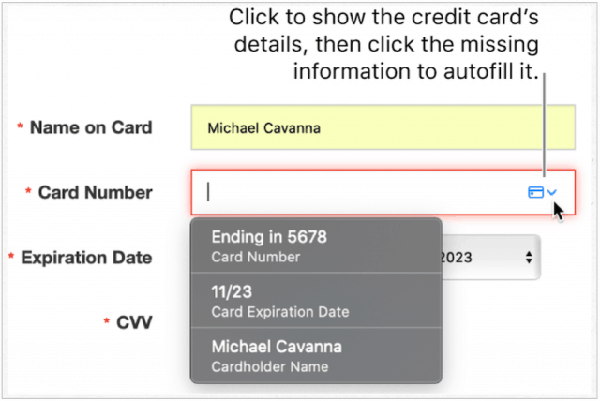
![]()
更改银行卡信息
在 Mac 上,银行信息不会与其他密码一起存储。相反,您可以在 Safari 中找到这些。
您可以使用以下步骤更改或删除 iCloud 钥匙串上的银行或信用卡信息:
- 在 Mac 上打开Safari 应用程序。
- 选择顶部 Mac 工具栏左侧的Safari > 偏好设置。
- 单击自动填充选项卡。使用您的系统密码登录。
- 选择信用卡旁边的编辑。
- 选择添加以添加新的银行卡。
- 突出显示您要删除的卡片,然后点击删除。
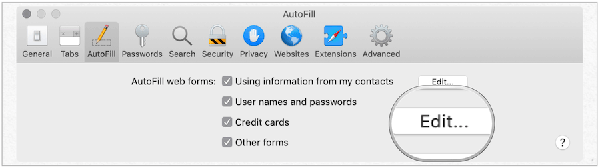
![]()
其他密码存储解决方案
借助 iCloud 钥匙串,您可以安全地保护您的个人信息,无论是您的重要密码还是您的银行卡信息。
由于 iCloud 钥匙串可以跨多个设备存储密码,因此当涉及多个 Apple 设备时使用此工具是有意义的。但是,还有其他适用于 Mac 的密码存储解决方案。与 iCloud 钥匙串一样,这些解决方案中的大多数也具有跨多个设备的同步功能。
